Telnet是管理員常用的遠程登錄和管理工具,通過在本地電腦上運行Telnet客戶端服務,就可以遠程控制遠端的Telnet服務器了。雖然Win7系統中內置了Telnet服務,但在默認情況下telnet服務是禁用的,而且在服務列表中也找不到它。那麼,想要開啟telnet服務該怎麼辦呢?下面就分享下Win7中Telnet服務的啟動方法。
1、從開始菜單進入到控制面板,然後點擊“程序和功能”;
2、在程序和功能中點擊“打開或關閉Windows功能”;
3、在功能列表中找到Telnet服務器和Telnet客戶端,把這兩個組件勾選,然後點擊確定,Win7系統會自動添加所選組件。
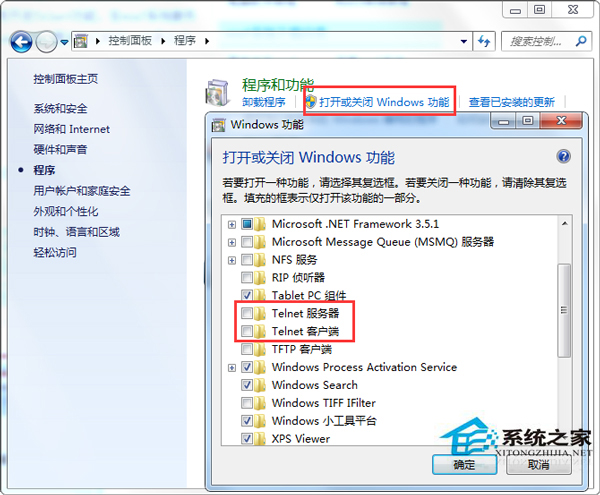
4、添加完成後,我們還需要在服務裡去打開Telnet服務,進入服務列表的方法為:點擊開始菜單然後在搜索框中輸入“服務”,這時在搜索結果裡點擊“服務”。
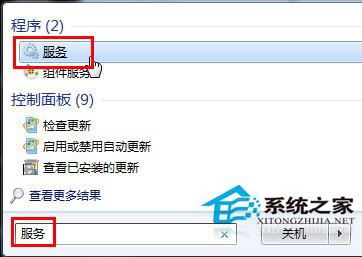
5、然後在win7系統的服務列表裡找到Telnet服務,這時我們看到它的啟動類型是禁用的,而服務也是未啟動狀態,雙擊Telnet項或者從右鍵菜單選擇“屬性”,將“禁用”改為“手動”,並且啟動Tel;net服務。
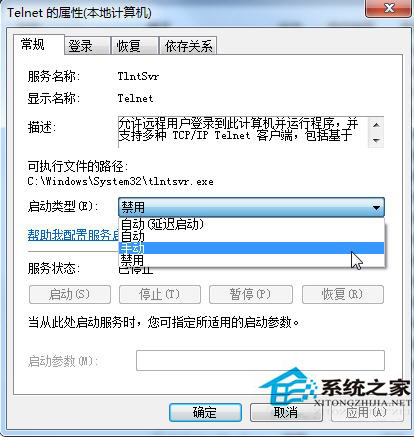
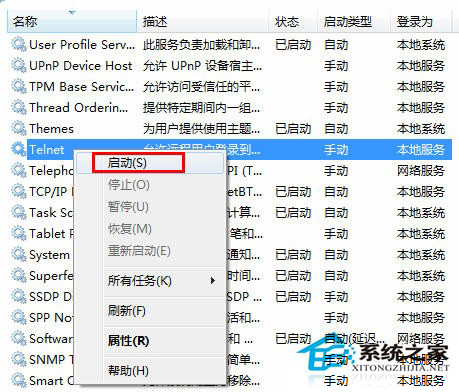
Win7中Telnet服務的啟動方法就介紹到這了,其實方法很簡單,用戶只需要在Windows功能裡添加開啟就可以了。